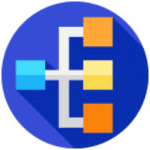برنامج PDF Suite Pro+OCR | لتحرير ونعديل ال بي دي اف
برنامج PDF Suite Pro+OCR هو حزمة برمجية متكاملة مصممة لإدارة وتحرير وعرض وتحويل ملفات PDF على أنظمة تشغيل ويندوز. يمثل هذا الإصدار (Pro+OCR) النسخة الأكثر شمولاً ضمن سلسلة PDF Suite، حيث يجمع بين جميع ميزات التحرير المتقدمة في إصدار “Pro” ووظيفة التعرف الضوئي على الأحرف (Optical Character Recognition – OCR). هذه الميزة الإضافية هي ما يميزه، إذ تتيح للمستخدمين تحويل المستندات الممسوحة ضوئيًا أو الصور التي تحتوي على نصوص إلى ملفات PDF قابلة للبحث والتحرير فعليًا.
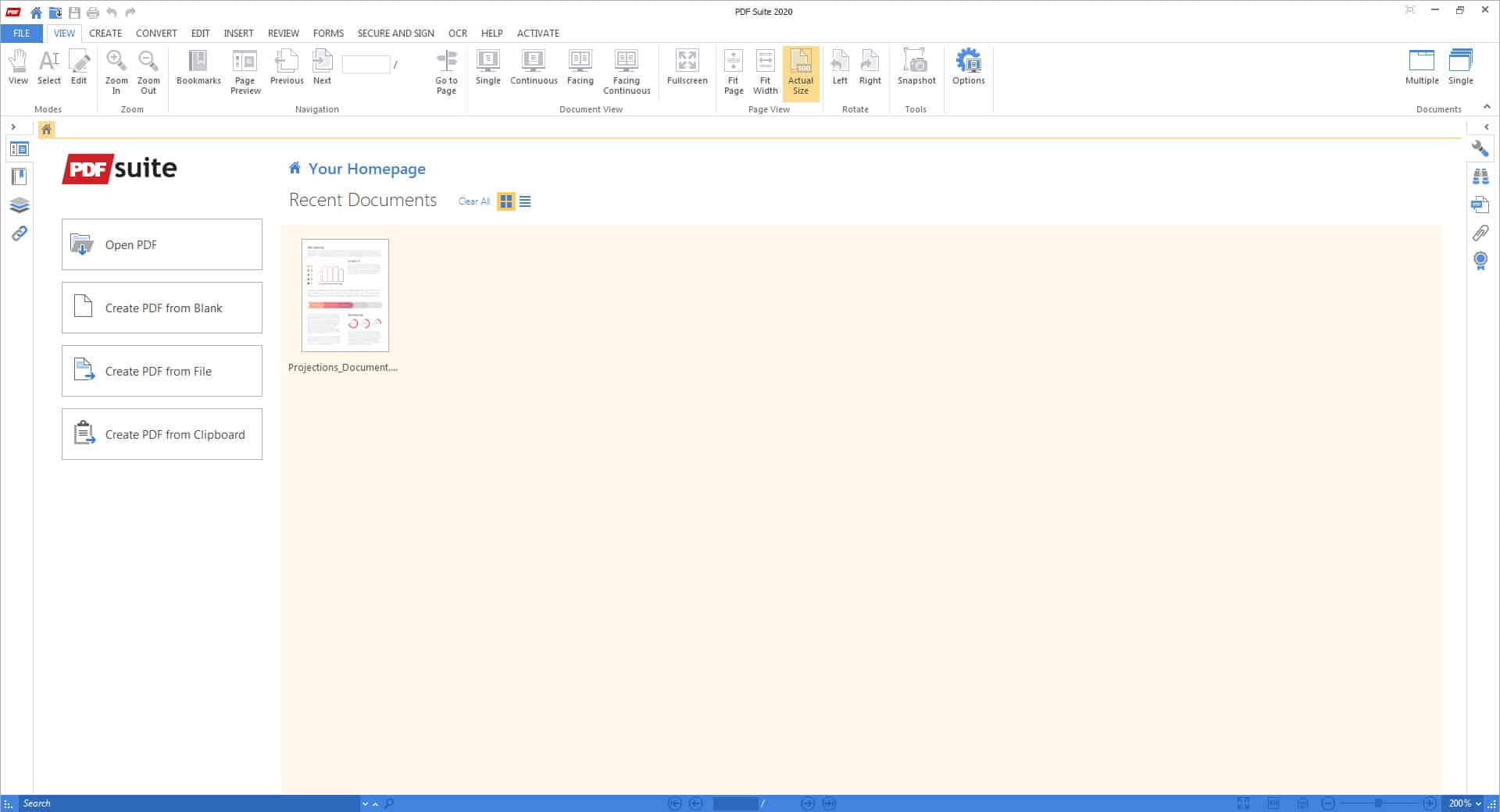
مميزات برنامج PDF Suite Pro+OCR
يتميز إصدار Pro+OCR بالعديد من الوظائف القوية التي تجعله بديلاً قوياً لحزم برامج PDF الأغلى ثمناً:
1. ميزات OCR المتقدمة (السمة المميزة للإصدار)
- تحويل المستندات الممسوحة ضوئيًا: القدرة على تحويل أي مستند ورقي تم مسحه ضوئيًا إلى ملف PDF يمكن البحث فيه وتحريره بالكامل.
- التعرف الدفعي (Batch Recognition): إمكانية تطبيق وظيفة OCR على عدة ملفات PDF في وقت واحد لزيادة الإنتاجية عند العمل على أرشيفات كبيرة.
- التعرف داخل المستند: تطبيق OCR على صورة محددة أو جزء من الصفحة داخل مستند PDF قائم.
2. أدوات التحرير والإنشاء الشاملة
- تحرير النص والصور: تعديل مباشر وسهل للنص الموجود وإضافة أو تغيير أو تحريك الصور داخل ملف PDF.
- إنشاء PDF: إنشاء ملفات PDF من أي ملف قابل للطباعة (مثل مستندات وورد أو إكسل) أو من صفحة ويب (URL) أو حتى من الحافظة (Clipboard).
- إدارة الصفحات: دمج (Merge) ملفات PDF متعددة في ملف واحد، أو تقسيم (Split) ملف كبير إلى ملفات أصغر، وإعادة ترتيب الصفحات وحذفها وتدويرها.
3. التحويل القوي والتصدير
التصدير إلى صيغ مكتبية: تحويل ملفات PDF إلى تنسيقات مكتبية شائعة وقابلة للتحرير، مثل Word (.docx)، Excel (.xlsx)، PowerPoint (.pptx)، HTML، TXT، والصور (Image).
- التحويل إلى PDF/A: دعم تحويل المستندات إلى صيغة PDF/A، وهي صيغة متخصصة مصممة لأرشفة المستندات على المدى الطويل.
4. الأمان والخصوصية
- التشفير والحماية بكلمة مرور: تطبيق تشفير 256-بت لمنع الوصول غير المصرح به.
- التنقيح (Redaction): إزالة المعلومات الحساسة أو السرية بشكل دائم من المستند، بحيث لا يمكن استعادتها حتى عن طريق المحترفين.
- التوقيع الإلكتروني والرقمي: دعم التوقيع على المستندات إلكترونياً وتطبيق التوقيعات الرقمية للتحقق من المصدر.
5. أدوات المراجعة والتعاون
- التعليقات التوضيحية: إضافة تعليقات، وتمييزات، وخطوط تحتية، وأشكال (Shapes)، وأدوات رسم بالقلم الرصاص للمراجعة الجماعية.
- المقارنة: ميزة احترافية لمقارنة نسختين من ملف PDF وتحديد الاختلافات بينهما تلقائيًا (مثل التغييرات في النص أو التنسيق).
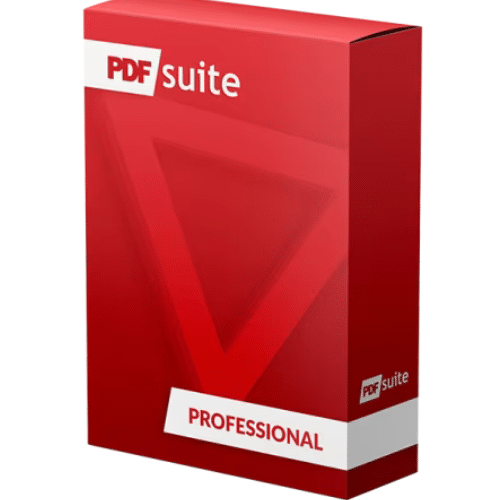
طريقة تشغيل واستخدام برنامج PDF Suite Pro+OCR
يتميز البرنامج بتصميم يركز على سهولة الاستخدام، مما يجعل تشغيله واستخدامه بسيطاً باتباع الخطوات التالية:
1. التثبيت والبدء الأولي
- التنزيل والتثبيت: بعد شراء البرنامج أو الحصول على النسخة التجريبية، يتم تنزيل ملف التثبيت وتشغيله على نظام ويندوز.
- تفعيل الترخيص: يتم تفعيل البرنامج باستخدام مفتاح الترخيص الخاص بالإصدار Pro+OCR لفتح جميع الميزات، بما في ذلك OCR.
- فتح الملف: يمكن فتح ملف PDF المطلوب إما بالنقر المزدوج على الملف (إذا تم تعيين PDF Suite كقارئ افتراضي)، أو من داخل واجهة البرنامج عبر قائمة “ملف” (File) واختيار “فتح” (Open).
2. استخدام ميزة OCR (لتحرير المستندات الممسوحة ضوئياً)
هذه هي العملية الأكثر أهمية في هذا الإصدار:
- فتح ملف ممسوح ضوئيًا: افتح ملف PDF الذي هو عبارة عن صورة (لا يمكن تحديد أو نسخ النص فيه).
- الوصول إلى OCR: انتقل إلى علامة التبويب المخصصة لـ OCR أو “تحرير” (Edit)، وابحث عن خيار “التعرف الضوئي على الأحرف” (Recognize Text).
- تحديد النطاق: اختر ما إذا كنت تريد تطبيق OCR على الصفحة الحالية، أو نطاق محدد من الصفحات، أو المستند بأكمله. يمكنك أيضاً استخدام أداة “التعرف اليدوي” (Manual Recognize) لاختيار صورة محددة في الصفحة فقط.
- بدء التعرف: اضغط على زر “بدء التعرف” (Recognize). سيقوم البرنامج بتحليل الصورة وإنشاء طبقة نصية فوقها.
- التحرير الفوري: بعد اكتمال العملية، يمكنك الآن استخدام أداة “تحرير النص” لتعديل النص داخل المستند، أو نسخ النص ولصقه في مستند آخر.
3. التحرير والتعديل الأساسي
- تعديل المحتوى: للانتقال إلى وضع التحرير، يتم النقر على زر “Edit” في شريط الأدوات. يمكنك بعد ذلك النقر المزدوج على أي كتلة نصية لتعديلها مباشرةً.
- إضافة التعليقات: للتعليق على المستند أو مراجعته، يتم استخدام علامة التبويب “Review” (مراجعة)، واختيار أدوات مثل “Highlight” (تظليل) أو “Sticker Note” (ملاحظة لاصقة).
4. التحويل والتصدير
- الوصول إلى التحويل: انقر على علامة التبويب “Convert” (تحويل).
- تحديد الصيغة: اختر صيغة الإخراج المطلوبة (مثل Word أو Excel).
- تنفيذ التحويل: حدد مسار الحفظ، ثم انقر على “تحويل” لبدء العملية.
متطلبات تشغيل برنامج PDF Suite Pro+OCR
كونه برنامجاً مصمماً لبيئة ويندوز، فإن متطلبات تشغيل PDF Suite Pro+OCR معتدلة ومقبولة لمعظم أجهزة الكمبيوتر الحديثة، لكن للحصول على أفضل أداء عند استخدام OCR والتحويل الدفعي، يوصى بمواصفات أعلى.
1. متطلبات نظام التشغيل (Operating System)
- نظام التشغيل: يدعم عادةً مجموعة واسعة من أنظمة Microsoft Windows، بما في ذلك Windows 7, 8, 10, و 11 (قد تكون الإشارة إلى الإصدارات المدعومة محددة في موقع الشركة).
2. متطلبات المعالج والذاكرة
- المعالج (CPU): يوصى بمعالج Intel Pentium III أو ما يعادله كحد أدنى. للحصول على أفضل أداء OCR، يفضل معالجاً ثنائي النواة (Dual-Core) أو أسرع.
- الذاكرة العشوائية (RAM): يفضل 1 جيجابايت (GB) كحد أدنى. 2 جيجابايت أو أكثر موصى به للتعامل بكفاءة مع المستندات الكبيرة وعمليات OCR الدفعية.
3. متطلبات مساحة القرص والرسومات
- مساحة القرص الصلب: تتطلب مساحة قليلة للتثبيت (عادةً حوالي 100 ميجابايت أو أكثر)، بالإضافة إلى مساحة كافية لحفظ الملفات التي يتم إنشاؤها وتحويلها.
- شاشة العرض: دقة شاشة عرض لا تقل عن 1024×768.
4. متطلبات إضافية لـ OCR
- الماسح الضوئي (Scanner): إذا كنت ترغب في استخدام ميزة “Scan and Recognize” (المسح والتعرف) المباشرة، يجب أن يكون لديك ماسح ضوئي مثبت ومتوافق مع نظام التشغيل.
- توافق اللغة: يجب التأكد من أن حزمة OCR تدعم اللغة التي تريد تحويلها (يدعم البرنامج بشكل عام اللغات الشائعة).
تابعنا دائماً لتحميل أحدث البرامج من موقع شرح PC